这期主要为各位讲解与edius相关的内容,接下来,就是小编讲解的使用edius为视频添加转场特效的详细步骤。
1、从特效面板上可以看到,EDIUS软件中的转场从大方向来说包括2D、3D、Alpha、GPU和SMPTE,而GPU和SMPTE又包含几百种转场。本文小编就以最常见的2D转场为例,开始添加转场了:
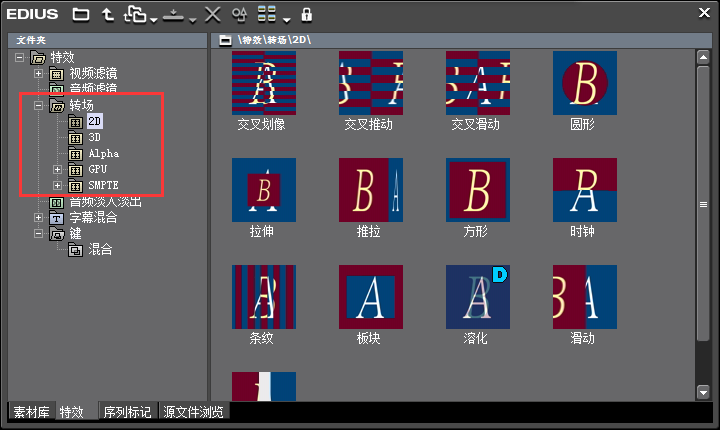
2、将“方形”转场拖到两段素材中间,双击右侧信息面板上的“方块”转场,打开设置界面,进行细节设置;

3、点击转场边缘拖拉,或鼠标右击,选择持续时间,调整转场的时间长度;
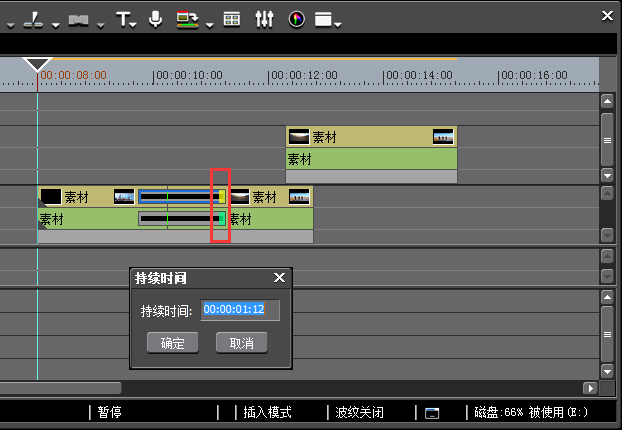
4、如果两段素材分别放置在不同的轨道,则要保证他们有重合的部分,然后将EDIUS转场效果拖到上层素材的叠加部分中,拖拽转场边缘对齐叠加长度;
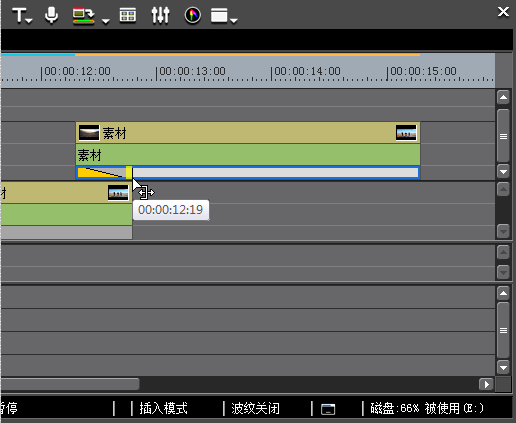
5、同样,我们也可以双击信息面板上的转场,对其进行更详细的设置。
上文就是使用edius为视频添加转场特效的详细步骤,大家都学会了吗?
 天极下载
天极下载






























































